Proces NVDISPLAY.Zabojnik.exe, zakaj naloži procesor in kako odpraviti težavo

- 2943
- 661
- Van Zulauf
Procesi, ki jih sproži sistem, uporabnik ali tretji stranki, pogosto zavirajo tudi delo tudi najbolj produktivnih računalnikov. Naprava začne delovati počasneje, OS se neradi odziva na zahteve uporabnikov ali daje napake. Ta pojav je lahko tako periodičen kot konstanten. Soočeni z zmanjšanjem produktivnosti naprave se uporabnik obrne na sistemsko storitev - dispečer nalog, kjer so prikazani vsi trenutni procesi. Obremenitev sistema je mogoče oceniti na podlagi vrednosti porabljenih virov v odstotkih, in če je pretirano, je treba sprejeti ukrepe za odpravo problema.
NVIDIA sproži številne procese v ozadju in nekateri pogosto močno naložijo CPU, zlasti NVDisplay.Zabojnik.Exe, ki bi ga lastniki video kartic Nvidia GeForce lahko našli po posodobitvah pogonov, hkrati pa povečala porabo virov z svoje strani. Voznik v.430.39 je opremljen z novimi in posodobljenimi profili, vključuje podporo za sodobne monitorje in ponuja druge prednosti, vendar ni pozoren na najboljše, kar kaže na visoko obremenitev CPU-ja (50-60%), kot lahko vidite v dispečerju naloge. Kaj je zabojnik Nvidia in kaj pomeni, da se spopademo s svojo požrešnostjo.

Kako izgleda postopek NVDisPlay.Zabojnik.exe v upravitelju opravil
Kako deluje ta postopek
Povezan z NVDisPlay.Zabojnik.Program EXE, ki je del programske opreme NVIDIA, je izključno na napravah, v katerih je video kartica tega proizvajalca integrirana. Problem visoke obremenitve na CPU je obstajal tudi prej, kot je bilo pričakovano, zaradi sistema zbiranja telemetrije in zlasti zabojnikov NVIDIA.
Podrobno razmislimo, kakšen je postopek v upravitelju opravil - NVDisplay.Zabojnik.Exe. Odgovoren je za začetek in delovanje storitve NVIDIA Display Contailar LS, hkrati pa zagotavlja delovanje nadzorne plošče NVIDIA (zažene z računalniške nadzorne plošče, pa tudi iz namiznega kontekstnega menija). Proces se samodejno začne skupaj s sistemom, njegova glavna naloga pa je obdelava, zagon servisnih procesov, ki zagotavlja pravilno delovanje storitev video kartic ter njegovo konfiguracijo. Z izdajo nedavnih različic gonilnika NVDisplay.Zabojnik.Exe se uporablja tudi za zbiranje telemetrije, poleg dejstva, da se zbira NvtelemetryContainer.Exe. To je včasih in izzove povečano obremenitev CPU -ja, kar vodi do izgube produktivnosti naprave. Če je takšen pojav opažen kot posledica posodobitve voznika, se težava reši z vrnitvijo v prejšnjo različico. Ko je ta možnost nesprejemljiva, se uporabljajo druge metode odprave težave.
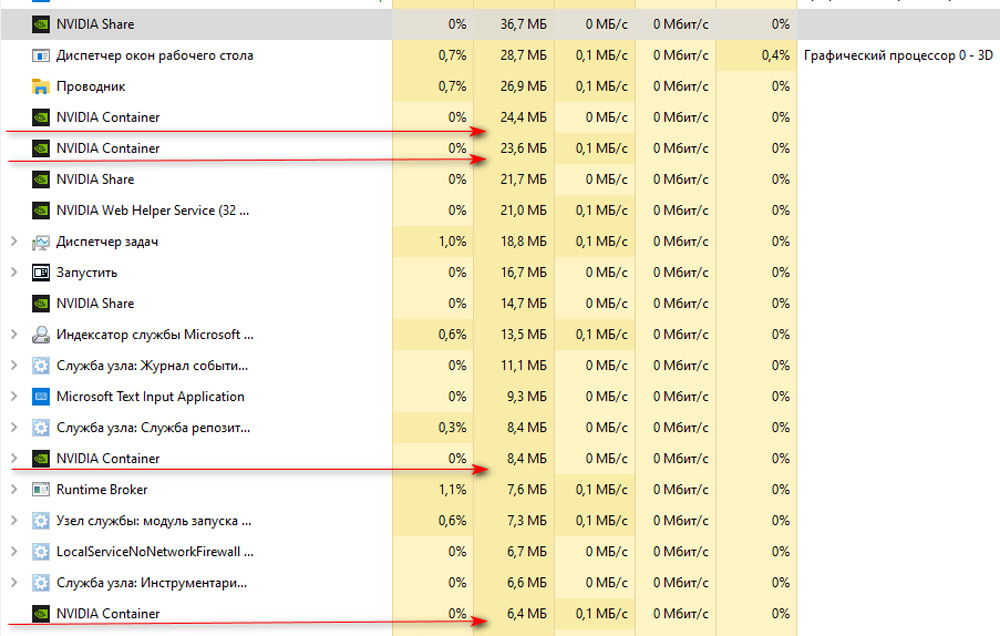
Postopek vsebnika NVIDIA traja več kot 60 MB pomnilnika
Obstaja več delovnih načinov, ki vam omogočajo, da popravite situacijo, ki vključuje drugačen rezultat. Na primer, obremenitev lahko zmanjšate tako, da postopek pustite na delu, pa tudi izklopite ali odstranite, kar bo onemogočilo zagon nadzorne plošče NVIDIA. Hkrati prekinitev postopka še ne pomeni, da bo programska oprema GeForce Experience prenehala delovati, to dejanje ne ovira delovanja novega gonilnika, še bolj pa ne bo vplivalo na delo video kartice.
Kako zmanjšati obremenitev procesorja iz NVDisPlay.Zabojnik.Exe
Ta metoda reševanja problema ne pomeni deaktivacije postopka, ampak je namenjena boju proti veliki obremenitvi na CPU zaradi njegove napake. Izvajamo naslednja dejanja:
- Iščete in izbrišite mapo C: \ Program Files \ Nvidia Corporation \ Display.NvContainer \ vtičniki \ localsystem \ displayDriverras.
- Izbrišemo tudi katalog c: \ programske datoteke \ nvidia Corporation \ displayDriverras.
- Gremo k dispečerju naloge in tam dokončamo nalogo Forcontainer.Exe.
- Ponovno zaženemo sistem.
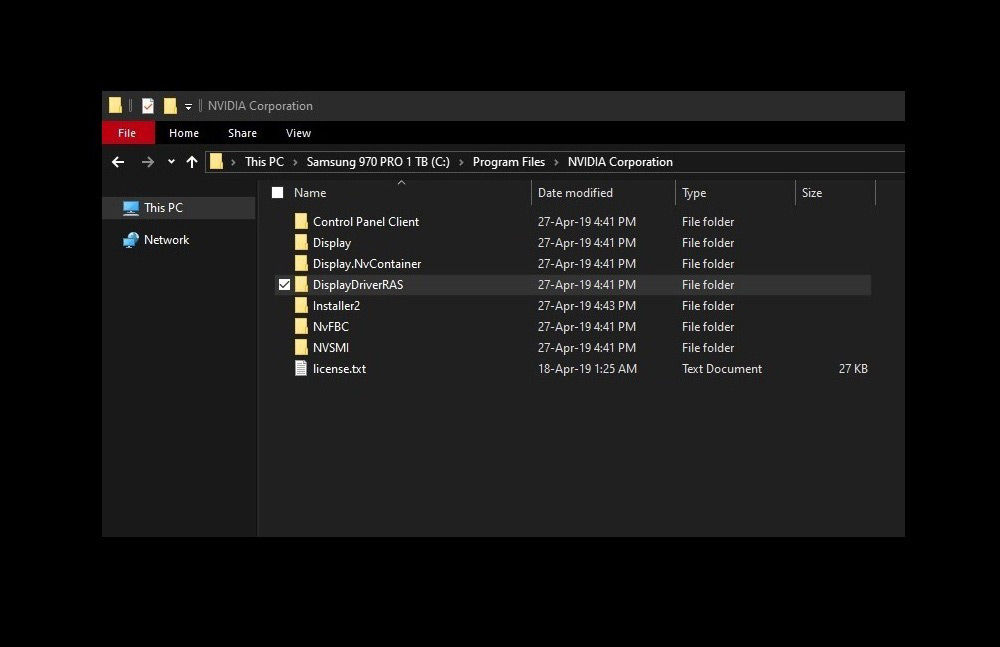
Lokacija kataloga DisplayDriverras, ki ga je treba odstraniti
Z novim začetkom sistema Windows procesor ne bo več tako naložen, medtem ko postopek nadzorne plošče ostane neposredno na mestu.
Kako onemogočiti NVDisPlay.Zabojnik.Exe
Pri postopku NVDisplay je več rešitev za težavo.Zabojnik.Exe naloži procesor, enega in najlažje je, da odklopite storitev zaslona LS. Ta metoda je povsem preprosta, odpravlja potrebo vsakič v dispečerjevem nalogi, da naloge ne odstrani in poleg tega, če na primer storite nadzorna plošča NVIDIA, je zlahka reverzibilna.
Vsebnik NVDisplay lahko onemogočite na naslednji način:
- Zaženite konzolo "izvedite" s pritiskom na Keys Win+R.
- Vnesite ukaz v ustrezno polje MSC, ki vam omogoča odpiranje "storitev".
- Na seznamu najdemo "NVIDIA zaslonski vsebnik ls" in odpremo "lastnosti" z dvojnim klikom.
- Na zavihku "Splošno" kliknite gumb "STOP.
- "Vnesite" izberite "onemogočeno", nato uporabite spremembe.
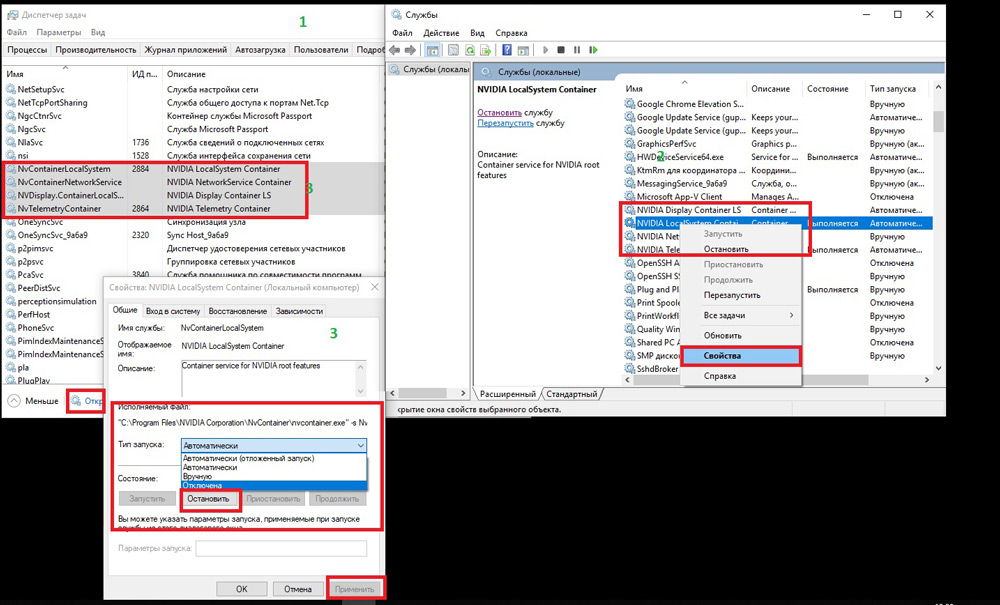
Postopek diazije Nvidia vsebnik
Po prekinitvi storitve NVDisPlay.Zabojnik.Exe ne bo več zagnan v samodejnem načinu, če pa želite, lahko to storite ročno. Če morate vrniti samodejni zagon storitve, samo spremenite vrsto začetka in znova zaženite sistem.
Kako odstraniti postopek
Kljub dejstvu, da je nesrečni postopek NVDisplay.Zabojnik.Exe je lahko pretirano glasen in pomembno vpliva na delovanje naprave, ni najboljša ideja, da bi jo izbrisali. To lahko privede do nepravilnosti pri delovanju naprave, če pa ste pripravljeni na takšna tveganja, postopek iz ukazne vrstice izvede iz ukazne vrstice.Exe brisanje "nvdisplay.ContainerLocalysystem ", ponovno nalaganje sistema ne potrebuje.
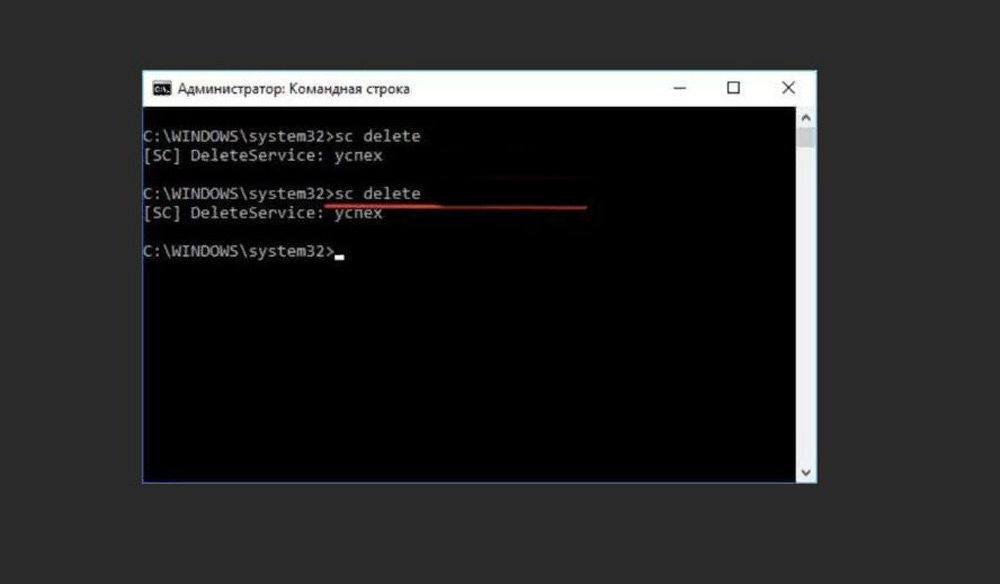
SC ekipa.Exe brisanje v ukazni vrstici
Glede na verjetnost videza vseh vrst zaostajanja po takšnih dejanjih se je bolje omejiti na izklop storitve ali, če je tako odlična, željo, da bi se znebili postopka.
Selektivna namestitev komponent gonilnika NVIDIA
Gonilnik gonilnika vam ne omogoča, da pri namestitvi programske opreme v računalnik odstranite določene elemente in se znebite iste izkušnje GeForce, telemetrije ali promocije., Toda to je mogoče storiti s programsko opremo tretjih strank. Brezplačni pripomoček NVSlimmer se spopade s to nalogo, ki vam omogoča, da v celoti nadzirate namestitev gonilnika. Izvajamo naslednja dejanja:
- Prenesite program iz uradnega vira in namestite v sistem.
- Zaženite NVSlimmer.
- Izberite gonilnik NVIDIA, ki označuje pot, po kateri bodo v oknu uporabnega prikazane zaznane komponente iz paketa.
- Program bodo zaznamovali samo glavni, ostali, vendar lahko izberete neobvezno.
- Kliknite gumb "Namestitev", da zaženete postopek.
- S pritiskom na gumb "Prepakiranje" lahko pripravite novo namestitveno datoteko za namestitev gonilnika v konfiguraciji, ki ste jo oblikovali.
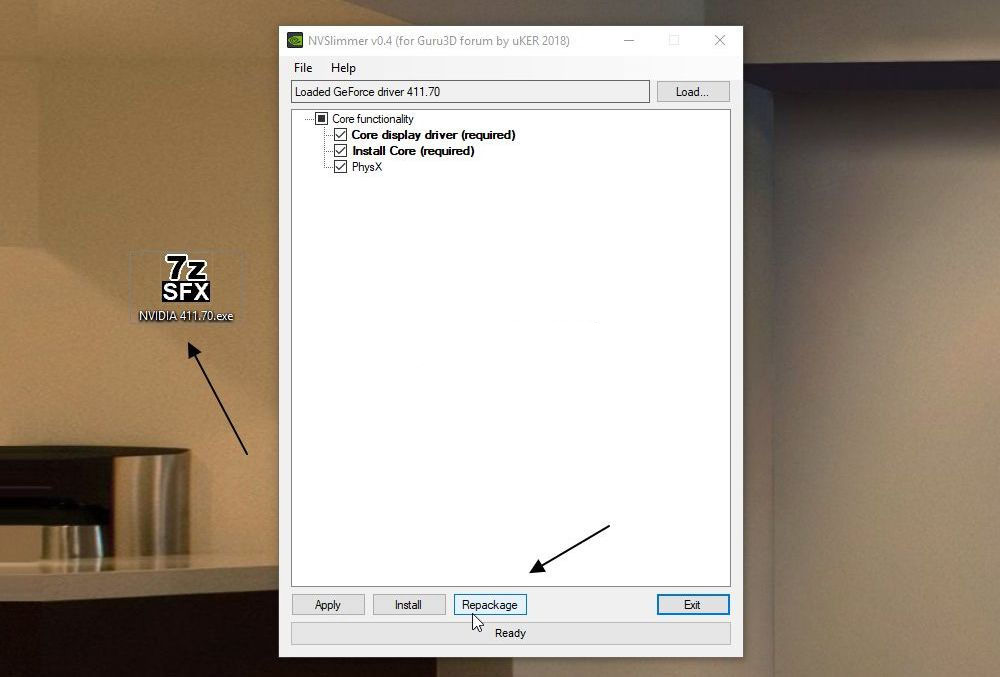
Selektivna namestitev komponent gonilnikov NVIDIA z uporabo programa NVSlimmer
Če vnaprej pripravite datoteko datoteke, lahko gonilnik na voljo v računalniku z zaslonom UnInStaller in nato uporabite ustvarjeni namestitveni program brez nepotrebnih komponent. Tako se lahko znebite ne samo NVDisplay.Zabojnik.exe v dispečerju nalog, pa tudi iz drugih neobveznih storitev, ki običajno gre v povezavi z voznikom, vendar v tem, da pogosto nepotrebno.
- « Zaokroži kote figur v Coreldrawu
- GRUB - Zakaj in kako ga izbrisati, pa tudi, kako obnoviti Windows Bootloader »

